appium启动手机app后怎么执行脚本
Posted
tags:
篇首语:本文由小常识网(cha138.com)小编为大家整理,主要介绍了appium启动手机app后怎么执行脚本相关的知识,希望对你有一定的参考价值。
参考技术A 很多人刷个人制作的ROM,会出现不清楚开启a2sd+和d2sd到底有什么作用,还有开启哪个更好用。现在就带你们了解一下关于a2sd+,d2sd,APP2sd三者之间的区别与他们的优点与缺点。APP2sd:这是官方对于手机内存不足的一种解决方法,2.2系统以上才有。也就是appto
sd的缩写,意思是把安装到手机内存的应用程序移到sd卡上,但并不是所有程序都能移动到内存卡,经过本人亲测,有大部分是无法移动的。优点:内存卡无需分区,只要系统是2.2以上就能用。省掉内存卡分区的麻烦步骤。缺点:就如上面所说,很多程序无法移动,所以扩展内存并不是很有效。a2sd+:也就是A2EXD.是a
to
sd的缩写,意思是把软件安装到sd卡的exd分区上.想要开启A2SD+内存卡分区的时候EXD2/3的大小一般需要分512M左右。优点:对于内存卡的要求较低,一般的内存卡开启A2SD+都没什么问题。缺点:可用内存较小,一般我们刷个人制作的ROM开启a2sd+后手机内存还有170M~180M左右。d2sd:也就是D2EXD。是data
to
sd的缩写,意思是把手机内存在sd卡的分区上拓展,是比a2sd+更为高级的功能。将应用程序产生的数据文件也放在卡上,因此访问数据卡的次数会增加。一般分区是EXD2/3的大小建议为512M~1024M之间。优点:可用内存大,一般我们刷个人制作的ROM开启d2sd分区后可用内存有几百M,这主要看你分区时的EXD2/3大小。缺点:对内存卡的要求较高,因为会频繁读写内存卡,所以建议开启此种分区的内存卡级别应该在C4级以上(含C4),开启d2sd对内存卡也会有一定的损坏。个人不建议新手开启。现在,我们把三种名称都理解了吧。需要提醒的是,开启a2sd+和d2sd后用豌豆夹或91安装程序时安装路径一定要设置为默认,手机端的路径也要设置为默认,不要设置为SD卡,否则开启就没作用了,并且会出现在桌面找不到插件的情况。另外一点就是开启这两种分区方式安装程序时手机的内存也会有一定的减少,但是很少的减小。建议:如果你不需要安装太多程序或游戏的话,选择开启a2sd+就足够了,反正也用不完,也减小对内存卡的损害。
查看原帖>>
Appium学习路—脚本篇(启动app)
启动之前的准备
1.脚本执行前,需要先启动appium的server端,
启动server方法:
打开appium客户端,点击右上角的Launch
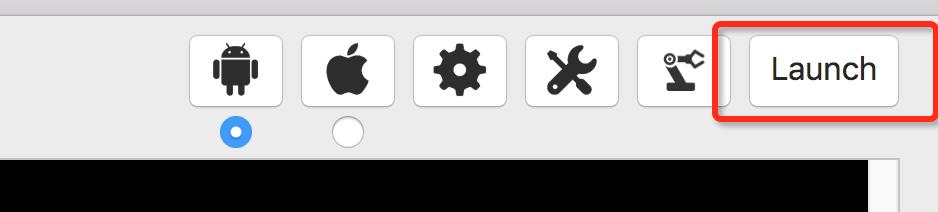
2.iOS的测试只能在mac本上做
一、Android启动app
python启动脚本如下:
from appium import webdriver
desired_caps = {}
desired_caps[\'platformName\'] = \'Android\'
desired_caps[\'platformVersion\'] = \'4.4\'
#desired_caps[\'app\'] = os.path.abspath(\'/Users/a58/Downloads/zhuanzhuan_market_923.apk\')
desired_caps[\'appPackage\'] = \'com.wuba.zhuanzhuan\'
desired_caps[\'appActivity\'] = \'.presentation.view.activity.LaunchActivity\'
wd = webdriver.Remote(\'http://127.0.0.1:4723/wd/hub\', desired_caps)
desired_caps[\'appActivity\'] = \'.presentation.view.activity.LaunchActivity\'
wd = webdriver.Remote(\'http://127.0.0.1:4723/wd/hub\', desired_caps)
说明:
1.appium通过webdriver.Remote()传递appium的server地址和启动的client信息desired_caps
2.server的格式“http://serverip地址:4723/wd/hub”
3.desired_caps是一个字典格式,包含platformName等
各项介绍如下:
|`platformName`|你要测试的手机操作系统|`iOS`, `Android`, 或 `FirefoxOS`|
|`platformVersion`|手机操作系统版本|例如: `7.1`, `4.4`|
|`appPackage`| 你想运行的Android应用的包名|比如`com.example.android.myApp`, `com.android.settings`|
|`appActivity`| 你要从你的应用包中启动的 Android Activity 名称。它通常需要在前面添加 `.` (如:使用`.MainActivity` 而不是 `MainActivity`) |`MainActivity`, `.Settings`|
|`app`|`.ipa` or `.apk`文件所在的本地绝对路径或者远程路径,也可以是一个包括两者之一的`.zip`。 Appium会先尝试安装路径对应的应用在适当的真机或模拟器上。针对Android系统,如果你指定`app-package`和`app-activity`(具体见下面)的话,那么就可以不指定`app`。 **会与 `browserName` 冲突** |比如`/abs/path/to/my.apk`或`http://myapp.com/app.ipa`|
4.Android机上如果安装了要测试的app,可以通过appPackage和appActivity指定要启动的app界面,而不需要app
如果指定了app(apk安装目录),则不用指定appPackage和appActivity。每次都会去重新安装一遍
5.通过[adb devices]来判断真机是否连接到电脑上了(我用的是真机,一定要用数据线连接到电脑上)
二、ios启动app
python启动脚本如下:
from appium import webdriver
desired_caps[\'platformName\']=\'ios\'
desired_caps[\'platformVersion\'] = \'9.3.5\'
desired_caps[\'bundleId\'] = \'com.wuba.zhuanzhuan\'
desired_caps[\'app\'] = os.path.abspath(\'/Users/a58/Library/Developer/Xcode/DerivedData/Build/Products/Debug-iphoneos/zhuanzhuan.app\')
desired_caps[\'bundleId\'] = \'com.wuba.zhuanzhuan\'
desired_caps[\'app\'] = os.path.abspath(\'/Users/a58/Library/Developer/Xcode/DerivedData/Build/Products/Debug-iphoneos/zhuanzhuan.app\')
wd = webdriver.Remote(\'http://127.0.0.1:4723/wd/hub\', desired_caps)
各项与Android那里的介绍一致。
但是app那里,如果使用的是模拟器,只能用.app文件而不能用.ipa文件
遇到的问题:
1.安装ipa失败
【ideviceinstaller -l】提示Could not connect to lockdownd. Exiting.
实际调用的安装命令:ideviceinstaller -u c957fb5ec67c9d4568fdb206a4cb8f65b823896f -i /Users/a58/Library/Developer/Xcode/DerivedData/Build/Products/Debug-iphoneos/zhuanzhuan.app
在命令行中单独执行上面的命令报错:Could not connect to lockdownd. Exiting.
解决方法:
sudo chmod 777 /var/db/lockdown/
2.启动时提示Could not find Automation.tracetemplate in any of the following locations /Applications/Xcode.app/Contents/Applications/Instruments.app/Contents/PlugIns/AutomationInstrument.xrplugin/Contents/Resources/Automation.tracetemplate….
解决方法:
需要先使用Xcode的automation,去保存一份模板。但是Xcode8将automation从Xcode->Open Developer Tool->Instrument中去掉了。所以要从Xcode8切换回Xcode7(可以在安装一个Xcode7两者共存)。
(旧版本Xcode可以在苹果开发者中心下载https://developer.apple.com/download/more/)
然后appium的客户端设置,iOS的Advanced的Xcode Path选择Xcode7的应用程序路径
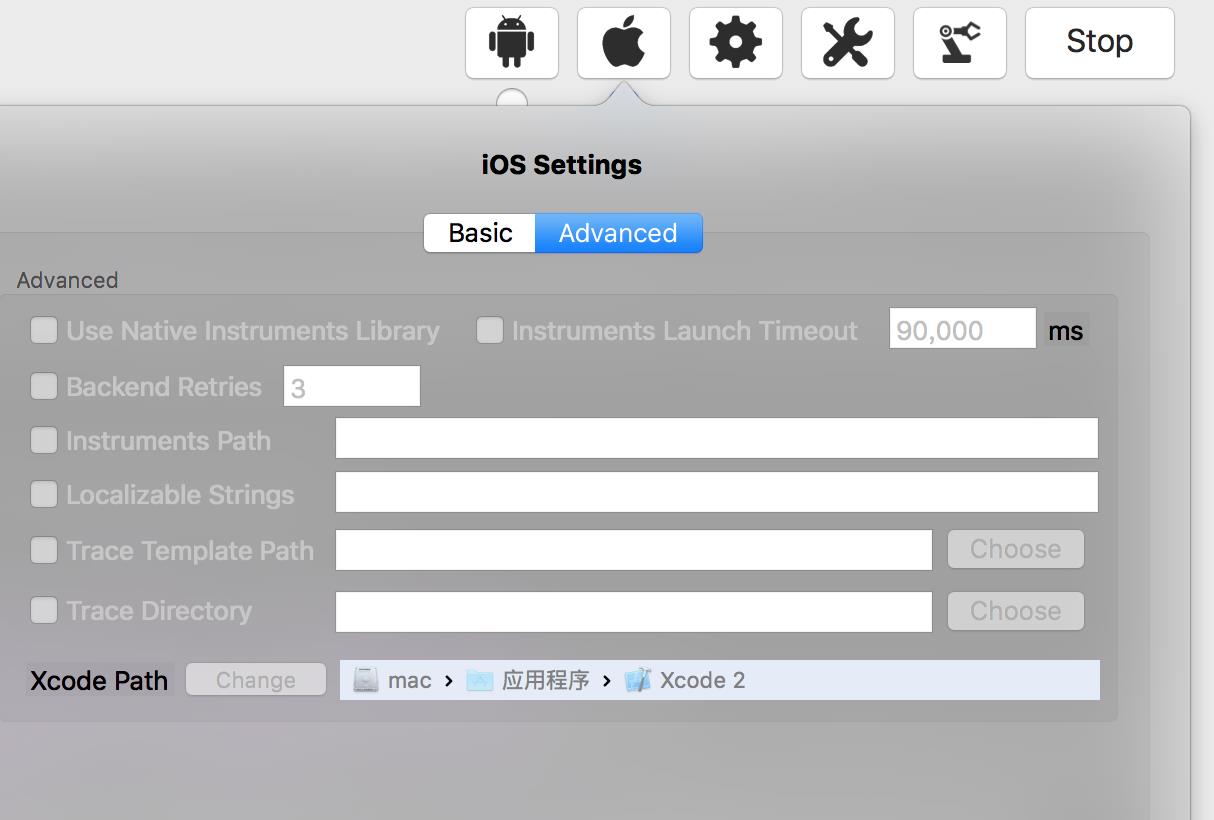
或者使用appium1.6版本的beta版
appium1.6beta版下载地址:https://github.com/appium/appium/releases
更多caps项参考下面内容(摘自官方中文文档)
## Appium 服务关键字
<expand_table>
|关键字|描述|实例|
|----|-----------|-------|
|`automationName`|你想使用的自动化测试引擎|`Appium` (默认) 或 `Selendroid`|
|`platformName`|你要测试的手机操作系统|`iOS`, `Android`, 或 `FirefoxOS`|
|`platformVersion`|手机操作系统版本|例如: `7.1`, `4.4`|
|`deviceName`|使用的手机类型或模拟器类型|`iPhone Simulator`, `iPad Simulator`, `iPhone Retina 4-inch`, `Android Emulator`, `Galaxy S4`, 等。在 iOS 上,这个关键字的值必须是使用 `instruments -s devices` 得到的可使用的设备名称之一。在 Android 上,这个关键字目前不起作用。|
|`app`|`.ipa` or `.apk`文件所在的本地绝对路径或者远程路径,也可以是一个包括两者之一的`.zip`。 Appium会先尝试安装路径对应的应用在适当的真机或模拟器上。针对Android系统,如果你指定`app-package`和`app-activity`(具体见下面)的话,那么就可以不指定`app`。 **会与 `browserName` 冲突** |比如`/abs/path/to/my.apk`或`http://myapp.com/app.ipa`|
|`browserName`|需要进行自动化测试的手机 web 浏览器名称。如果是对应用进行自动化测试,这个关键字的值应为空。|iOS 系统上可以用 \'Safari\' ,Android 系统上可以用 \'Chrome\', \'Chromium\', 或 \'Browser\'。|
|`newCommandTimeout`|设置命令超时时间,单位:秒。达到超时时间仍未接收到新的命令时 Appium 会假设客户端退出然后自动结束会话。|比如 `60`
|`autoLaunch`|Appium是否需要自动安装和启动应用。默认值`true`|`true`, `false`|
|`language`| (Sim/Emu-only) 设定模拟器 ( simulator / emulator ) 的语言。|如: `fr`|
|`locale`| (Sim/Emu-only) 设定模拟器 ( simulator / emulator ) 的区域设置。|如: `fr_CA`|
|`udid`| 连接的物理设备的唯一设备标识|如: `1ae203187fc012g`|
|`orientation`| (Sim/Emu-only) 在一个设定的方向模式中开始测试|`LANDSCAPE` (横向) 或 `PORTRAIT` (纵向) |
|`autoWebview`| 直接转换到 WebView 上下文。 默认值 `false`、|`true`, `false`|
|`noReset`|不要在会话前重置应用状态。默认值`false`。|`true`, `false`|
|`fullReset`|(iOS) 删除整个模拟器目录。(Android) 通过卸载——而不是清空数据——来重置应用状态。在 Android 上,这也会在会话结束后自动清除被测应用。默认值 `false`|`true`, `false`|
### Android特有
<expand_table>
|关键字|描述|实例|
|----|-----------|-------|
|`appActivity`| 你要从你的应用包中启动的 Android Activity 名称。它通常需要在前面添加 `.` (如:使用`.MainActivity` 而不是 `MainActivity`) |`MainActivity`, `.Settings`|
|`appPackage`| 你想运行的Android应用的包名|比如`com.example.android.myApp`, `com.android.settings`|
|`appWaitActivity`| 你想要等待启动的 Android Activity 名称|`SplashActivity`|
|`deviceReadyTimeout`| 设置等待一个模拟器或真机准备就绪的超时时间|`5`|
|`androidCoverage`| 用于执行测试的 instrumentation 类。作为命令 `adb shell am instrument -e coverage true -w` 的 `-w` 参数。| `com.my.Pkg/com.my.Pkg.instrumentation.MyInstrumentation`|
|`enablePerformanceLogging`| (仅适用于 Chrome 和 webview) 开启 Chromedriver 的性能日志。 (默认 `false`) | `true`, `false`|
|`androidDeviceReadyTimeout`|等待设备在启动应用后准备就绪的超时时间。以秒为单位。|如 `30`|
|`androidDeviceSocket`|开发工具的 socket 名称。只有在被测应用是一个使用 Chromium 内核的浏览器时需要。 socket 会被浏览器打开,然后 Chromedriver 把它作为开发者工具来进行连接。|如 `chrome_devtools_remote`|
|`avd`| 需要启动的 AVD (安卓虚拟设备) 名称。|如 `api19`|
|`avdLaunchTimeout`| 以毫秒为单位,等待 AVD 启动并连接到 ADB 的超时时间。(默认值 `120000`)| `300000`|
|`avdReadyTimeout`| 以毫秒为单位,等待 AVD 完成启动动画的超时时间。(默认值 `120000`)| `300000`|
|`avdArgs`| 启动 AVD 时需要加入的额外的参数。|如 `-netfast`|
|`useKeystore`| 使用一个自定义的 keystore 来对 apk 进行重签名。默认值 `false`|`true` or `false`|
|`keystorePath`| 自定义 keystore 的路径。默认: ~/.android/debug.keystore|如 `/path/to.keystore`|
|`keystorePassword`| 自定义 keystore 的密码。|如 `foo`|
|`keyAlias`| key 的别名 |如 `androiddebugkey`|
|`keyPassword`| key 的密码 |如 `foo`|
|`chromedriverExecutable`| webdriver 可执行文件的绝对路径 (如果 Chromium 核心提供了对应的 webdriver, 应该用它代替 Appium 自带的 webdriver) |`/abs/path/to/webdriver`|
|`autoWebviewTimeout`| 以毫秒为单位,等待 Webview 上下文激活的时间。默认值 `2000`| 如 `4`|
|`intentAction`| 用于启动 activity 的 intent action。 (默认值 `android.intent.action.MAIN`)| 如 `android.intent.action.MAIN`, `android.intent.action.VIEW`|
|`intentCategory`| 用于启动 activity 的 intent category。 (默认值 `android.intent.category.LAUNCHER`) | 如 `android.intent.category.LAUNCHER`, `android.intent.category.APP_CONTACTS`
|`intentFlags`| 用于启动 activity 的标识 ( flags ) (默认值 `0x10200000`) | 如 `0x10200000`
|`optionalIntentArguments`| 用于启动 activity 的额外 intent 参数。请查看 [Intent 参数](http://developer.android.com/tools/help/adb.html#IntentSpec) | 如 `--esn <EXTRA_KEY>`, `--ez <EXTRA_KEY> <EXTRA_BOOLEAN_VALUE>`
|`stopAppOnReset`| 在使用 adb 启动应用前停止被测应用的进程 ( process ) 。如果被测应用是被另一个应用创建的,当这个参数被设定为 false 时,允许另一个应用的进程在使用 adb 启动被测应用时继续存活。默认值 `true`| `true` 或 `false`|
|`unicodeKeyboard`| 使用 Unicode 输入法。默认值 `false`| `true` 或 `false`|
|`resetKeyboard`| 在设定了 `unicodeKeyboard` 关键字的 Unicode 测试结束后,重置输入法到原有状态。如果单独使用,将会被忽略。默认值 `false`| `true` 或 `false`|
|`noSign`| 跳过检查和对应用进行 debug 签名的步骤。只能在使用 UiAutomator 时使用,使用 selendroid 是不行。默认值 `false` | `true` 或 `false`|
|`ignoreUnimportantViews`| 调用 uiautomator 的函数 `setCompressedLayoutHierarchy()`。由于 Accessibility 命令在忽略部分元素的情况下执行速度会加快,这个关键字能加快测试执行的速度。被忽略的元素将不能够被找到,因此这个关键字同时也被实现成可以随时改变的 *设置 ( settings ) * 。默认值 `false` | `true` 或 `false`
### iOS特有
<expand_table>
|关键字|描述|实例|
|----|-----------|-------|
|`calendarFormat`| (Sim-only) 为iOS的模拟器设置日历格式|如 `gregorian` (公历) |
|`bundleId`| 被测应用的 bundle ID 。用于在真实设备中启动测试,也用于使用其他需要 bundle ID 的关键字启动测试。在使用 bundle ID 在真实设备上执行测试时,你可以不提供 `app` 关键字,但你必须提供 `udid` 。|如 `io.appium.TestApp`|
|`udid`| 连接的真实设备的唯一设备编号 ( Unique device identifier ) |如 `1ae203187fc012g`|
|`launchTimeout`| 以毫秒为单位,在 Appium 运行失败之前设置一个等待 instruments 的时间 |比如: `20000`|
|`locationServicesEnabled`| (Sim-only) 强制打开或关闭定位服务。默认值是保持当前模拟器的设定|`true` 或 `false`|
|`locationServicesAuthorized`| (Sim-only) 通过修改 plist 文件设定是否允许应用使用定位服务,从而避免定位服务的警告出现。默认值是保持当前模拟器的设定。请注意在使用这个关键字时,你同时需要使用 `bundleId` 关键字来发送你的应用的 bundle ID。|`true` 或者 `false`|
|`autoAcceptAlerts`| 当 iOS 的个人信息访问警告 (如 位置、联系人、图片) 出现时,自动选择接受( Accept )。默认值 `false`。|`true` 或者 `false`|
|`autoDismissAlerts`| 当 iOS 的个人信息访问警告 (如 位置、联系人、图片) 出现时,自动选择不接受( Dismiss )。默认值 `false`。|`true` 或者 `false`|
|`nativeInstrumentsLib`| 使用原生 intruments 库 (即关闭 instruments-without-delay ) |`true` 或者 `false`|
|`nativeWebTap`| (Sim-only) 在Safari中允许"真实的",非基于 javascript 的 web 点击 (tap) 。 默认值: `false`。注意:取决于 viewport 大小/比例, 点击操作不一定能精确地点中对应的元素。|`true` 或者 `false`|
|`safariInitialUrl`| (Sim-only) (>= 8.1) 初始化 safari 的时使用的地址。默认是一个本地的欢迎页面 | 如 `https://www.github.com` |
|`safariAllowPopups`| (Sim-only) 允许 javascript 在 Safari 中创建新窗口。默认保持模拟器当前设置。|`true` 或者 `false`|
|`safariIgnoreFraudWarning`| (Sim-only) 阻止 Safari 显示此网站可能存在风险的警告。默认保持浏览器当前设置。|`true` 或者 `false`|
|`safariOpenLinksInBackground`| (Sim-only) Safari 是否允许链接在新窗口打开。默认保持浏览器当前设置。|`true` 或者 `false`|
|`keepKeyChains`| (Sim-only) 当 Appium 会话开始/结束时是否保留存放密码存放记录 (keychains) (库(Library)/钥匙串(Keychains)) |`true` 或者 `false`|
|`localizableStringsDir`| 从哪里查找本地化字符串。默认值 `en.lproj`|`en.lproj`|
|`processArguments`| 通过 instruments 传递到 AUT 的参数 |如 `-myflag`|
|`interKeyDelay`| 以毫秒为单位,按下每一个按键之间的延迟时间。|如 `100`|
|`showIOSLog`| 是否在 Appium 的日志中显示设备的日志。默认值 `false`|`true` 或者 `false`|
|`sendKeyStrategy`| 输入文字到文字框的策略。模拟器默认值:`oneByOne` (一个接着一个) 。真实设备默认值:`grouped` (分组输入) |`oneByOne`, `grouped` 或 `setValue`|
|`screenshotWaitTimeout`| 以秒为单位,生成屏幕截图的最长等待时间。默认值: 10。 |如 `5`|
<expand_table>
|关键字|描述|实例|
|----|-----------|-------|
|`automationName`|你想使用的自动化测试引擎|`Appium` (默认) 或 `Selendroid`|
|`platformName`|你要测试的手机操作系统|`iOS`, `Android`, 或 `FirefoxOS`|
|`platformVersion`|手机操作系统版本|例如: `7.1`, `4.4`|
|`deviceName`|使用的手机类型或模拟器类型|`iPhone Simulator`, `iPad Simulator`, `iPhone Retina 4-inch`, `Android Emulator`, `Galaxy S4`, 等。在 iOS 上,这个关键字的值必须是使用 `instruments -s devices` 得到的可使用的设备名称之一。在 Android 上,这个关键字目前不起作用。|
|`app`|`.ipa` or `.apk`文件所在的本地绝对路径或者远程路径,也可以是一个包括两者之一的`.zip`。 Appium会先尝试安装路径对应的应用在适当的真机或模拟器上。针对Android系统,如果你指定`app-package`和`app-activity`(具体见下面)的话,那么就可以不指定`app`。 **会与 `browserName` 冲突** |比如`/abs/path/to/my.apk`或`http://myapp.com/app.ipa`|
|`browserName`|需要进行自动化测试的手机 web 浏览器名称。如果是对应用进行自动化测试,这个关键字的值应为空。|iOS 系统上可以用 \'Safari\' ,Android 系统上可以用 \'Chrome\', \'Chromium\', 或 \'Browser\'。|
|`newCommandTimeout`|设置命令超时时间,单位:秒。达到超时时间仍未接收到新的命令时 Appium 会假设客户端退出然后自动结束会话。|比如 `60`
|`autoLaunch`|Appium是否需要自动安装和启动应用。默认值`true`|`true`, `false`|
|`language`| (Sim/Emu-only) 设定模拟器 ( simulator / emulator ) 的语言。|如: `fr`|
|`locale`| (Sim/Emu-only) 设定模拟器 ( simulator / emulator ) 的区域设置。|如: `fr_CA`|
|`udid`| 连接的物理设备的唯一设备标识|如: `1ae203187fc012g`|
|`orientation`| (Sim/Emu-only) 在一个设定的方向模式中开始测试|`LANDSCAPE` (横向) 或 `PORTRAIT` (纵向) |
|`autoWebview`| 直接转换到 WebView 上下文。 默认值 `false`、|`true`, `false`|
|`noReset`|不要在会话前重置应用状态。默认值`false`。|`true`, `false`|
|`fullReset`|(iOS) 删除整个模拟器目录。(Android) 通过卸载——而不是清空数据——来重置应用状态。在 Android 上,这也会在会话结束后自动清除被测应用。默认值 `false`|`true`, `false`|
### Android特有
<expand_table>
|关键字|描述|实例|
|----|-----------|-------|
|`appActivity`| 你要从你的应用包中启动的 Android Activity 名称。它通常需要在前面添加 `.` (如:使用`.MainActivity` 而不是 `MainActivity`) |`MainActivity`, `.Settings`|
|`appPackage`| 你想运行的Android应用的包名|比如`com.example.android.myApp`, `com.android.settings`|
|`appWaitActivity`| 你想要等待启动的 Android Activity 名称|`SplashActivity`|
|`deviceReadyTimeout`| 设置等待一个模拟器或真机准备就绪的超时时间|`5`|
|`androidCoverage`| 用于执行测试的 instrumentation 类。作为命令 `adb shell am instrument -e coverage true -w` 的 `-w` 参数。| `com.my.Pkg/com.my.Pkg.instrumentation.MyInstrumentation`|
|`enablePerformanceLogging`| (仅适用于 Chrome 和 webview) 开启 Chromedriver 的性能日志。 (默认 `false`) | `true`, `false`|
|`androidDeviceReadyTimeout`|等待设备在启动应用后准备就绪的超时时间。以秒为单位。|如 `30`|
|`androidDeviceSocket`|开发工具的 socket 名称。只有在被测应用是一个使用 Chromium 内核的浏览器时需要。 socket 会被浏览器打开,然后 Chromedriver 把它作为开发者工具来进行连接。|如 `chrome_devtools_remote`|
|`avd`| 需要启动的 AVD (安卓虚拟设备) 名称。|如 `api19`|
|`avdLaunchTimeout`| 以毫秒为单位,等待 AVD 启动并连接到 ADB 的超时时间。(默认值 `120000`)| `300000`|
|`avdReadyTimeout`| 以毫秒为单位,等待 AVD 完成启动动画的超时时间。(默认值 `120000`)| `300000`|
|`avdArgs`| 启动 AVD 时需要加入的额外的参数。|如 `-netfast`|
|`useKeystore`| 使用一个自定义的 keystore 来对 apk 进行重签名。默认值 `false`|`true` or `false`|
|`keystorePath`| 自定义 keystore 的路径。默认: ~/.android/debug.keystore|如 `/path/to.keystore`|
|`keystorePassword`| 自定义 keystore 的密码。|如 `foo`|
|`keyAlias`| key 的别名 |如 `androiddebugkey`|
|`keyPassword`| key 的密码 |如 `foo`|
|`chromedriverExecutable`| webdriver 可执行文件的绝对路径 (如果 Chromium 核心提供了对应的 webdriver, 应该用它代替 Appium 自带的 webdriver) |`/abs/path/to/webdriver`|
|`autoWebviewTimeout`| 以毫秒为单位,等待 Webview 上下文激活的时间。默认值 `2000`| 如 `4`|
|`intentAction`| 用于启动 activity 的 intent action。 (默认值 `android.intent.action.MAIN`)| 如 `android.intent.action.MAIN`, `android.intent.action.VIEW`|
|`intentCategory`| 用于启动 activity 的 intent category。 (默认值 `android.intent.category.LAUNCHER`) | 如 `android.intent.category.LAUNCHER`, `android.intent.category.APP_CONTACTS`
|`intentFlags`| 用于启动 activity 的标识 ( flags ) (默认值 `0x10200000`) | 如 `0x10200000`
|`optionalIntentArguments`| 用于启动 activity 的额外 intent 参数。请查看 [Intent 参数](http://developer.android.com/tools/help/adb.html#IntentSpec) | 如 `--esn <EXTRA_KEY>`, `--ez <EXTRA_KEY> <EXTRA_BOOLEAN_VALUE>`
|`stopAppOnReset`| 在使用 adb 启动应用前停止被测应用的进程 ( process ) 。如果被测应用是被另一个应用创建的,当这个参数被设定为 false 时,允许另一个应用的进程在使用 adb 启动被测应用时继续存活。默认值 `true`| `true` 或 `false`|
|`unicodeKeyboard`| 使用 Unicode 输入法。默认值 `false`| `true` 或 `false`|
|`resetKeyboard`| 在设定了 `unicodeKeyboard` 关键字的 Unicode 测试结束后,重置输入法到原有状态。如果单独使用,将会被忽略。默认值 `false`| `true` 或 `false`|
|`noSign`| 跳过检查和对应用进行 debug 签名的步骤。只能在使用 UiAutomator 时使用,使用 selendroid 是不行。默认值 `false` | `true` 或 `false`|
|`ignoreUnimportantViews`| 调用 uiautomator 的函数 `setCompressedLayoutHierarchy()`。由于 Accessibility 命令在忽略部分元素的情况下执行速度会加快,这个关键字能加快测试执行的速度。被忽略的元素将不能够被找到,因此这个关键字同时也被实现成可以随时改变的 *设置 ( settings ) * 。默认值 `false` | `true` 或 `false`
### iOS特有
<expand_table>
|关键字|描述|实例|
|----|-----------|-------|
|`calendarFormat`| (Sim-only) 为iOS的模拟器设置日历格式|如 `gregorian` (公历) |
|`bundleId`| 被测应用的 bundle ID 。用于在真实设备中启动测试,也用于使用其他需要 bundle ID 的关键字启动测试。在使用 bundle ID 在真实设备上执行测试时,你可以不提供 `app` 关键字,但你必须提供 `udid` 。|如 `io.appium.TestApp`|
|`udid`| 连接的真实设备的唯一设备编号 ( Unique device identifier ) |如 `1ae203187fc012g`|
|`launchTimeout`| 以毫秒为单位,在 Appium 运行失败之前设置一个等待 instruments 的时间 |比如: `20000`|
|`locationServicesEnabled`| (Sim-only) 强制打开或关闭定位服务。默认值是保持当前模拟器的设定|`true` 或 `false`|
|`locationServicesAuthorized`| (Sim-only) 通过修改 plist 文件设定是否允许应用使用定位服务,从而避免定位服务的警告出现。默认值是保持当前模拟器的设定。请注意在使用这个关键字时,你同时需要使用 `bundleId` 关键字来发送你的应用的 bundle ID。|`true` 或者 `false`|
|`autoAcceptAlerts`| 当 iOS 的个人信息访问警告 (如 位置、联系人、图片) 出现时,自动选择接受( Accept )。默认值 `false`。|`true` 或者 `false`|
|`autoDismissAlerts`| 当 iOS 的个人信息访问警告 (如 位置、联系人、图片) 出现时,自动选择不接受( Dismiss )。默认值 `false`。|`true` 或者 `false`|
|`nativeInstrumentsLib`| 使用原生 intruments 库 (即关闭 instruments-without-delay ) |`true` 或者 `false`|
|`nativeWebTap`| (Sim-only) 在Safari中允许"真实的",非基于 javascript 的 web 点击 (tap) 。 默认值: `false`。注意:取决于 viewport 大小/比例, 点击操作不一定能精确地点中对应的元素。|`true` 或者 `false`|
|`safariInitialUrl`| (Sim-only) (>= 8.1) 初始化 safari 的时使用的地址。默认是一个本地的欢迎页面 | 如 `https://www.github.com` |
|`safariAllowPopups`| (Sim-only) 允许 javascript 在 Safari 中创建新窗口。默认保持模拟器当前设置。|`true` 或者 `false`|
|`safariIgnoreFraudWarning`| (Sim-only) 阻止 Safari 显示此网站可能存在风险的警告。默认保持浏览器当前设置。|`true` 或者 `false`|
|`safariOpenLinksInBackground`| (Sim-only) Safari 是否允许链接在新窗口打开。默认保持浏览器当前设置。|`true` 或者 `false`|
|`keepKeyChains`| (Sim-only) 当 Appium 会话开始/结束时是否保留存放密码存放记录 (keychains) (库(Library)/钥匙串(Keychains)) |`true` 或者 `false`|
|`localizableStringsDir`| 从哪里查找本地化字符串。默认值 `en.lproj`|`en.lproj`|
|`processArguments`| 通过 instruments 传递到 AUT 的参数 |如 `-myflag`|
|`interKeyDelay`| 以毫秒为单位,按下每一个按键之间的延迟时间。|如 `100`|
|`showIOSLog`| 是否在 Appium 的日志中显示设备的日志。默认值 `false`|`true` 或者 `false`|
|`sendKeyStrategy`| 输入文字到文字框的策略。模拟器默认值:`oneByOne` (一个接着一个) 。真实设备默认值:`grouped` (分组输入) |`oneByOne`, `grouped` 或 `setValue`|
|`screenshotWaitTimeout`| 以秒为单位,生成屏幕截图的最长等待时间。默认值: 10。 |如 `5`|
|`waitForAppScript`| 用于判断 "应用是否被启动” 的 iOS 自动化脚本代码。默认情况下系统等待直到页面内容非空。结果必须是布尔类型。 |例如 `true;`, `target.elements().length > 0;`, `$.delay(5000); true;` |
以上是关于appium启动手机app后怎么执行脚本的主要内容,如果未能解决你的问题,请参考以下文章